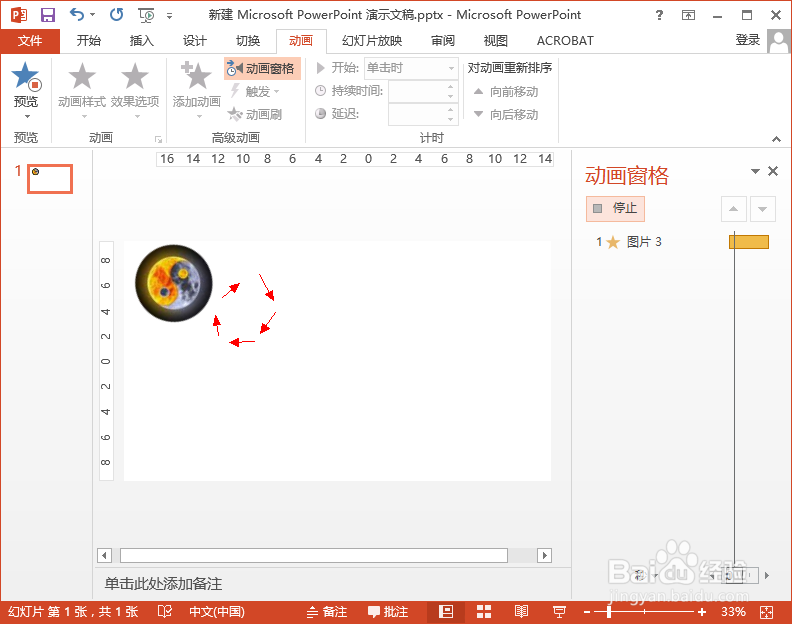1、首先新建一个ppt,如图中所示,根据图中的提示添加一张幻灯片。
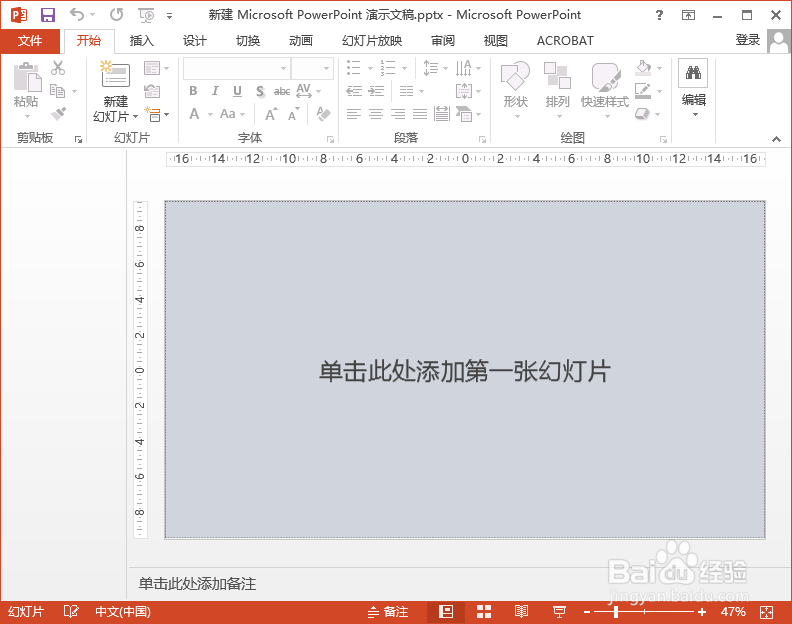
2、创建幻灯片后将文本框去掉,因为要制作动画效果不需要文本框。
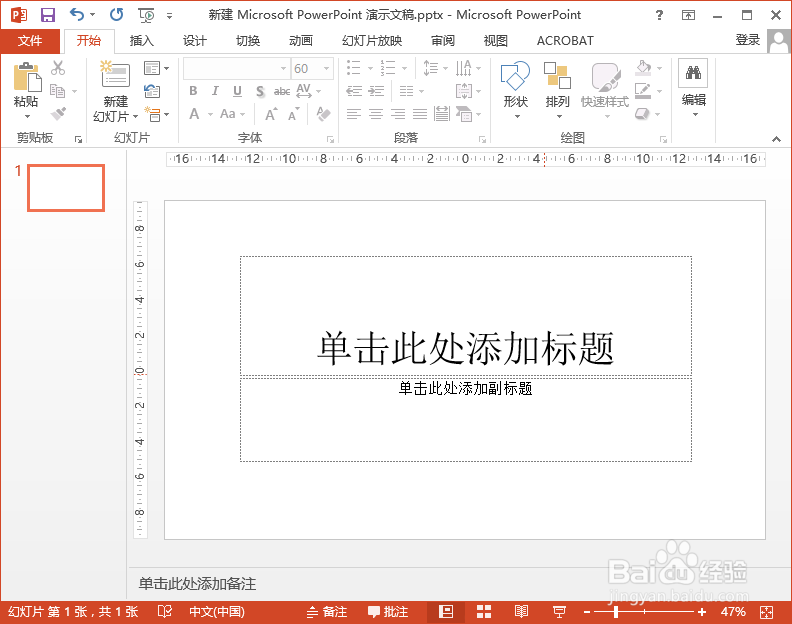
3、删除后透明的图片放进PPT模板上面,如图中所示,图片一定是透明的或者是圆的不对称很难看。
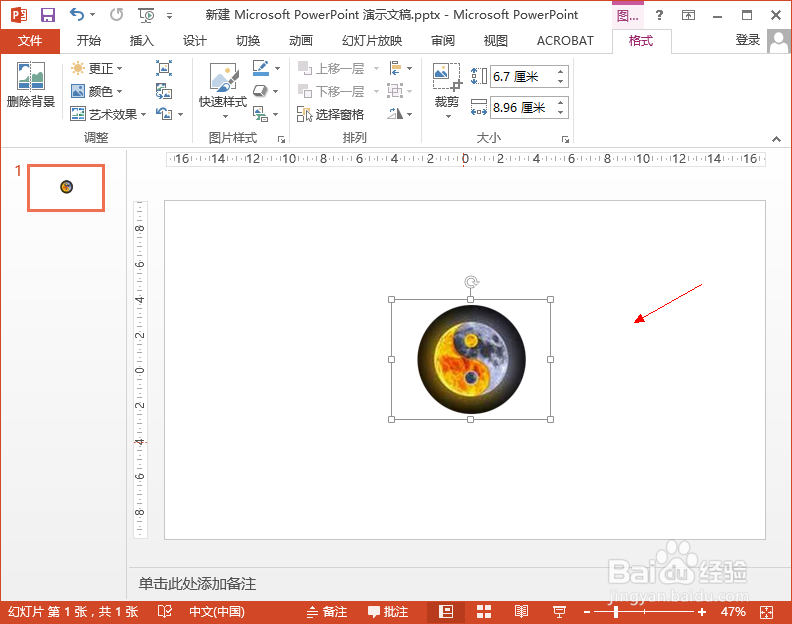
4、鼠标左键点击选中图片,找到ppt选项栏里面的“动画”按钮,如图所示操作。
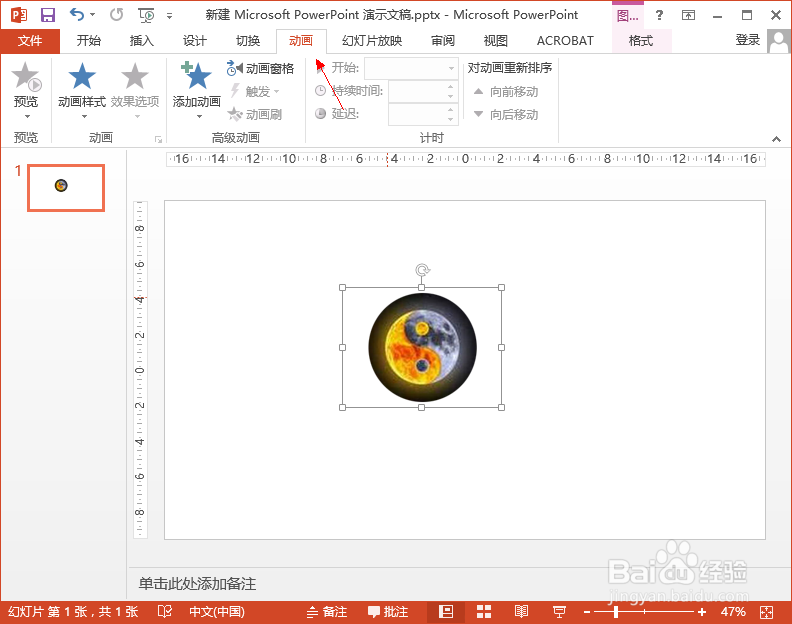
5、点击动画按钮后找到里面“添加动画”在出现的菜单中找到更多强调效果。
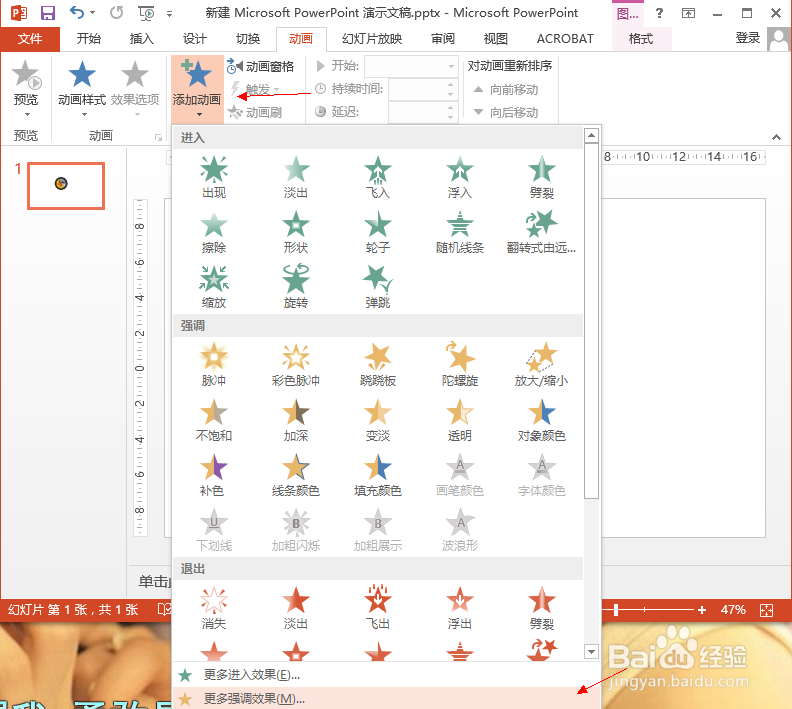
6、如图中,根据前面所说的要制作360度的蚰骖截彀旋转,大家想一下什么样的效果是360度旋转,这里只有陀螺了,选择“陀螺旋”
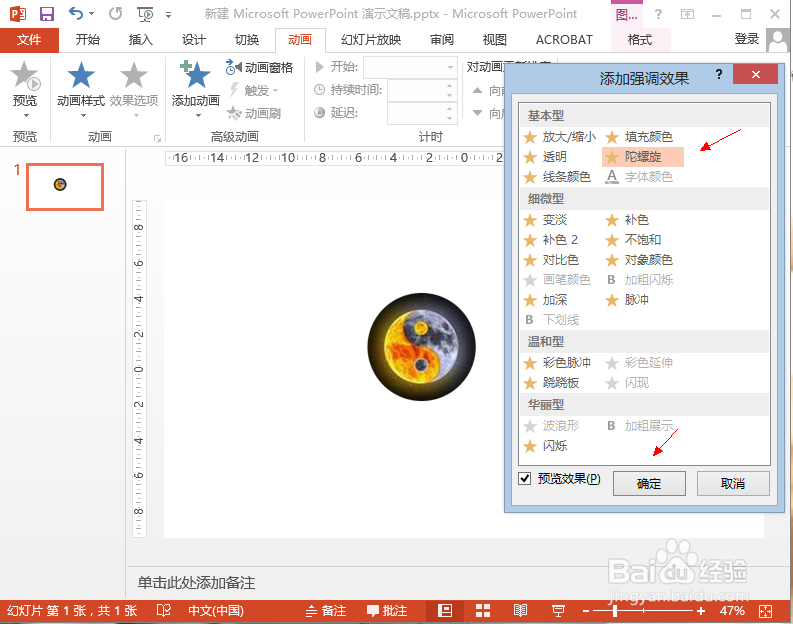
7、一般选择效果后会直接有演示,这里小编单独演示一下,如图中图片旋转的效果。